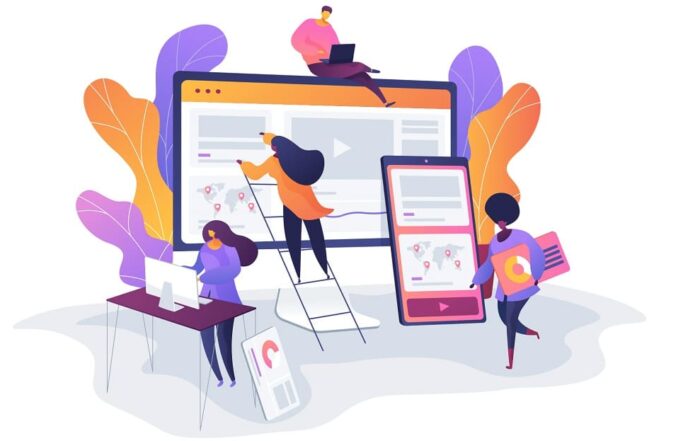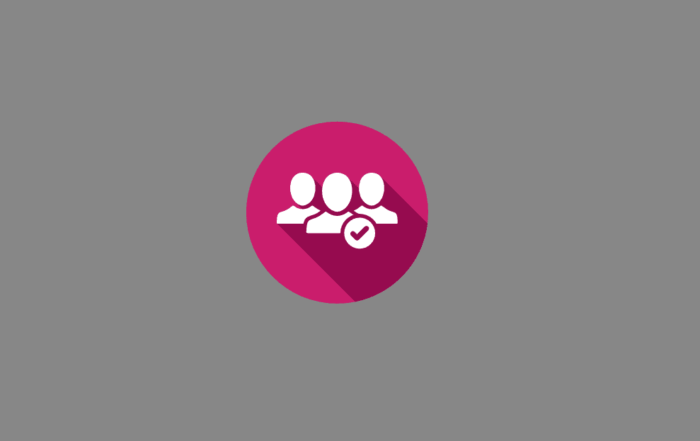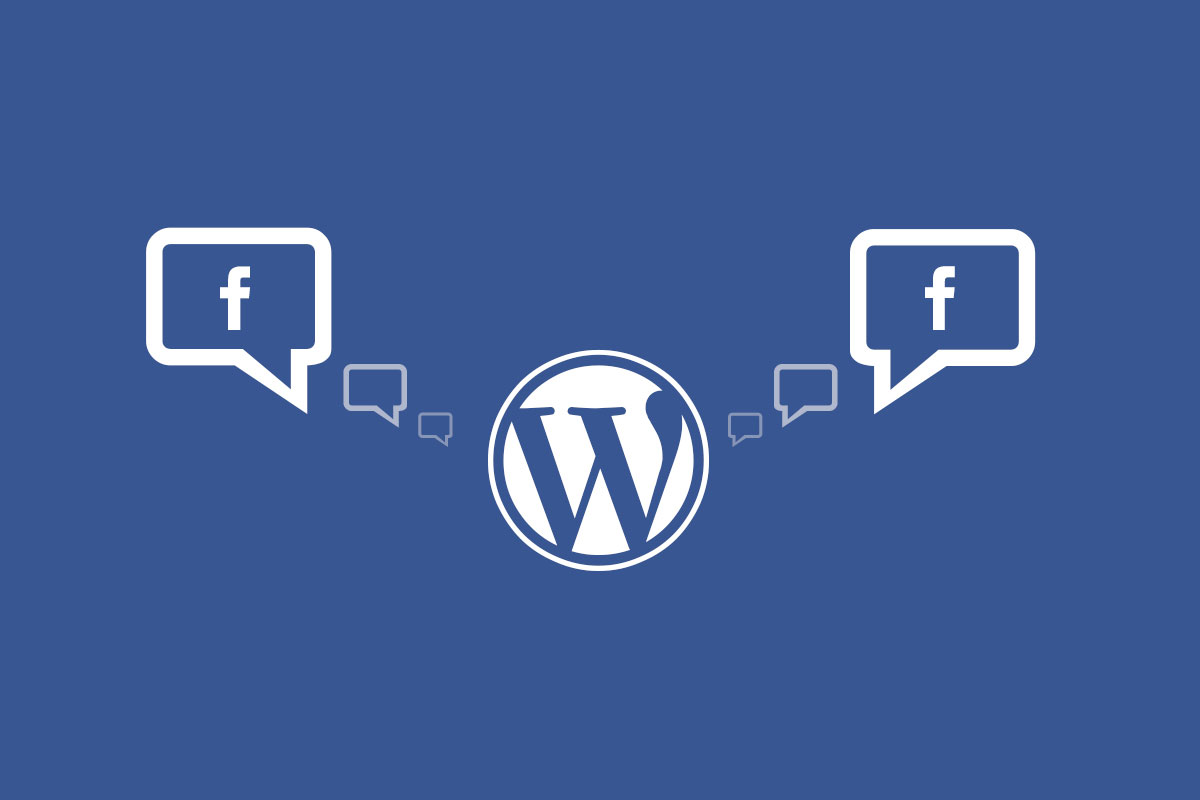
Condividi questo contenuto!
Vuoi pubblicare automaticamente su Facebook dal tuo sito WordPress? Facebook è la più grande piattaforma di social media al mondo con oltre un miliardo di utenti. È anche una delle maggiori fonti di traffico per molti siti Web. In questa guida ti mostreremo come pubblicare automaticamente su Facebook da WordPress per aumentare il tuo seguito e il traffico sui social media.
Perché condividere automaticamente i post di WordPress su Facebook?
Facebook ha un’enorme base di utenti e può essere una fonte significativa di traffico per il tuo sito web. Tuttavia, dovrai interagire con gli utenti su Facebook per creare un forte seguito.
Sebbene non sia possibile automatizzare il coinvolgimento, una cosa che è possibile automatizzare è la condivisione dei contenuti del blog sulla pagina o sul profilo di Facebook.
Ti mostreremo diversi modi per farlo e puoi scegliere quello che funziona meglio per te.
Poiché questo è un lungo articolo, abbiamo aggiunto un sommario per una navigazione più semplice.
- Pubblica automaticamente su Facebook da WordPress usando IFTTT
- Pubblica automaticamente su Facebook usando Buffer
- Pubblica automaticamente su Facebook usando un plugin WordPress
1. Pubblicare automaticamente su Facebook da WordPress usando IFTTT
IFTTT è uno strumento online popolare che ti consente di automatizzare i tuoi account online e far funzionare Internet per te. IFTTT è l’abbreviazione di “If This Then That”.
Ti permette di definire applet. Ogni applet collega i tuoi due account online. Cerca un trigger su un account e se viene rilevato il trigger, esegue l’azione predefinita sull’altro account (vedi immagine con spiegazione in inglese qui sotto per capire cosa si intende per trigger ).
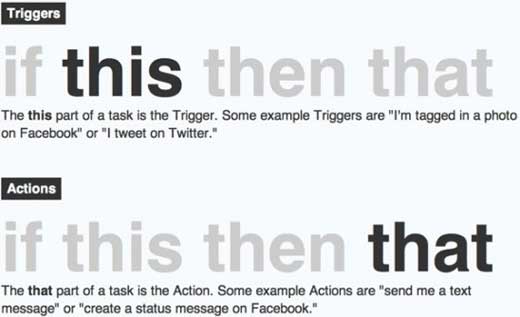
Puoi fare in modo che IFTTT pubblichi automaticamente sul tuo account Facebook quando pubblichi un nuovo post su WordPress.
Ecco come fare. Per prima cosa devi visitare il sito web IFTTT e creare un nuovo account.
Dopo l’iscrizione, devi fare clic sul tuo nome utente nell’angolo in alto a destra dello schermo e quindi selezionare “Nuova applet (New applet)“.
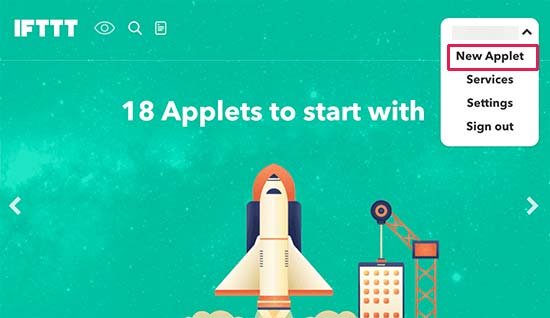
Questo avvierà la procedura guidata IFTTT.
Per prima cosa devi fare clic sul link + this per avviare la procedura guidata.
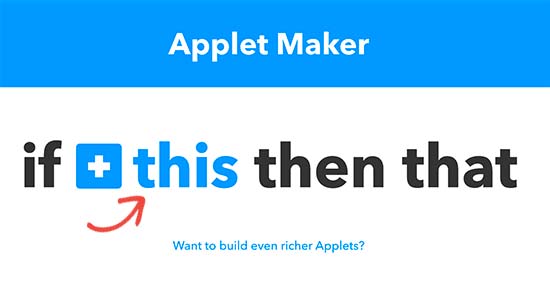
Successivamente, IFTTT ti chiederà di scegliere un servizio. Digita WordPress nella casella di ricerca, quindi selezionalo.
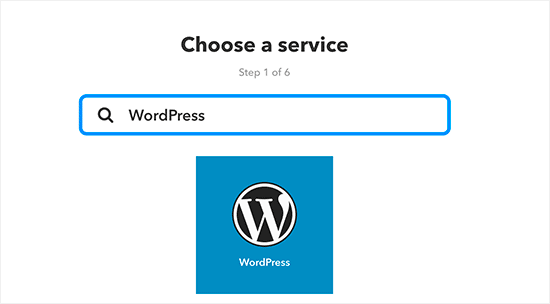
IFTTT ora ti chiederà di connetterti al tuo sito WordPress. Fare clic sul pulsante Connetti per continuare.
Verrà visualizzato un popup in cui ti verrà chiesto di inserire l’indirizzo del tuo sito WordPress, l’e-mail di accesso o il nome utente e la password di WordPress.
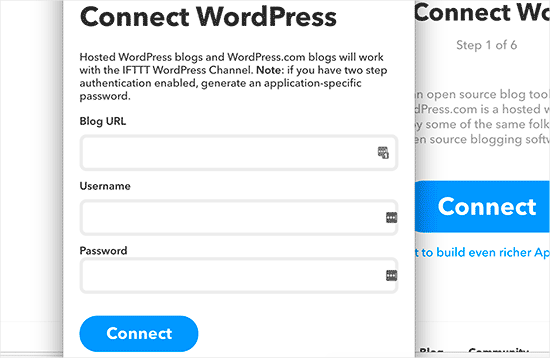
Dopo aver inserito queste informazioni, fare clic sul pulsante Connetti per continuare.
IFTTT ora salverà le tue informazioni e si connetterà al tuo sito WordPress.
Successivamente, ti mostrerà i trigger che puoi selezionare per il tuo sito WordPress. Puoi scegliere il trigger che si attiva ogni volta che pubblichi un nuovo post o quando un post viene pubblicato in una categoria o tag specifici.
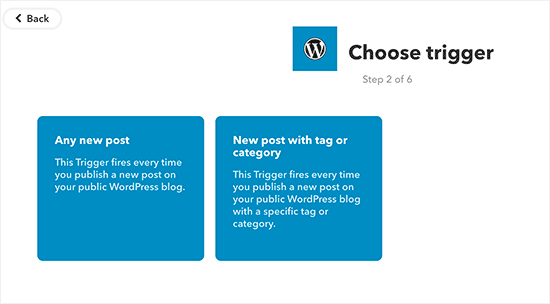
Fai clic sulla casella che preferisci per continuare.
Questo ti porterà alla parte “that” dell’applet IFTTT. Fai clic sul link + that per continuare.
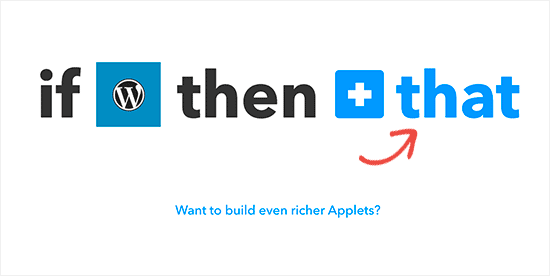
IFTTT ora ti chiederà di nuovo di selezionare un servizio. Questo sarà il servizio in cui desideri che un’azione venga eseguita automaticamente da IFTTT.
In questo caso, cercherai e selezionerai Facebook.
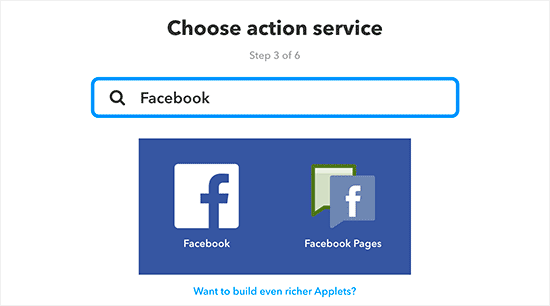
Se desideri pubblicare un post sul tuo profilo personale, puoi selezionare Facebook. Se si desidera pubblicare su una pagina Facebook, fare clic su Pagine Facebook.
Ancora una volta apparirà un popup in cui Facebook chiederà il tuo permesso. Vai avanti e collega il tuo account Facebook a IFTTT.
Vedrai quindi le azioni che puoi intraprendere su Facebook.
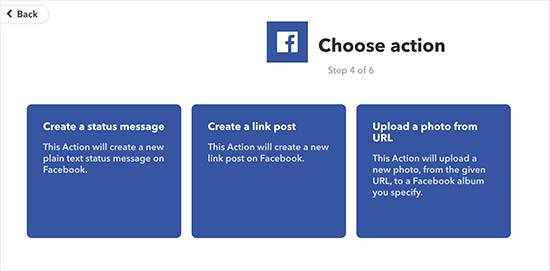
È necessario fare clic sulla casella “Create a link post” per continuare.
IFTTT ti mostrerà le impostazioni dell’azione. Qui puoi cambiare il modo in cui vuoi che il post appaia su Facebook. L’aggiunta del solo link al tuo post consentirà a Facebook di recuperare automaticamente il titolo, la descrizione e la miniatura del post.
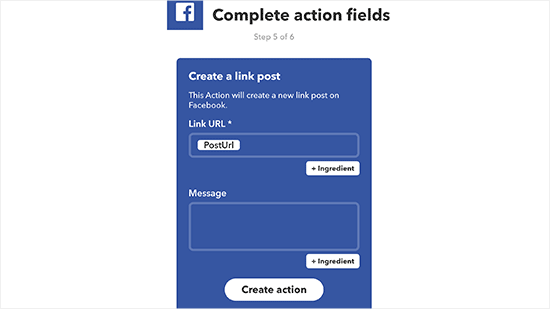
Fare clic sul pulsante “Crea azione (Create action)” per continuare.
Questo è tutto, hai configurato correttamente la pubblicazione automatica su Facebook da WordPress usando IFTTT. Ora puoi fare clic sul pulsante Fine per uscire dalla procedura guidata di configurazione dell’applet.
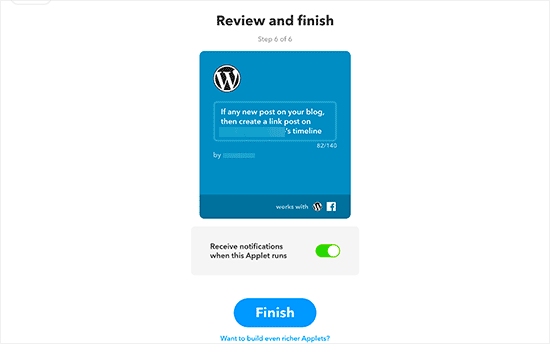
2. Pubblicare automaticamente da WordPress su Facebook utilizzando Buffer
Buffer è uno strumento online che ti consente di pianificare gli aggiornamenti di stato per i tuoi profili sui social media, incluso Facebook.
Per prima cosa devi visitare il sito Web Buffer e registrarti per un account.
Il vantaggio dell’utilizzo di Buffer è che puoi pianificare l’orario in cui desideri che i tuoi post vengano condivisi. Puoi selezionare un momento ottimale per la condivisione indipendentemente da quando pubblichi un post sul tuo sito.
Dopo aver effettuato la registrazione per un account Buffer, dovrai collegarlo al tuo sito WordPress.
Per fare ciò, è necessario installare e attivare il plug-in WordPress to Buffer . Per maggiori dettagli, consulta la nostra guida passo passo su come installare un plugin WordPress .
Dopo l’attivazione, è necessario visitare la pagina WP to Buffer dalla dashboard di WordPress per configurare le impostazioni del plug-in.
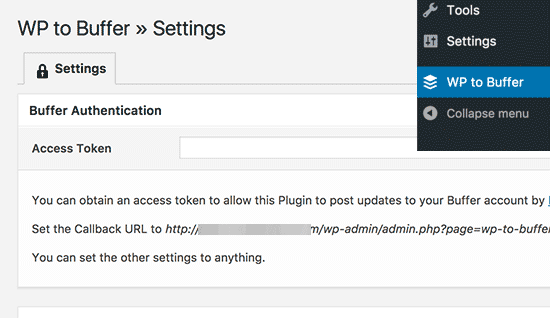
Avrai bisogno di un token di accesso per connettere il tuo sito WordPress a Buffer. Sotto il campo del token di accesso, vedrai un URL di richiamata. Dovresti copiare questo URL perché ti servirà nel passaggio successivo.
Quindi, vai al sito Web degli Buffer Developers e fai clic sul pulsante Crea un’app.

Questo ti porterà a un modulo in cui devi fornire un nome e una descrizione per la tua app, l’URL del tuo sito Web e l’URL di richiamata che hai copiato dalla pagina delle impostazioni del plug-in.
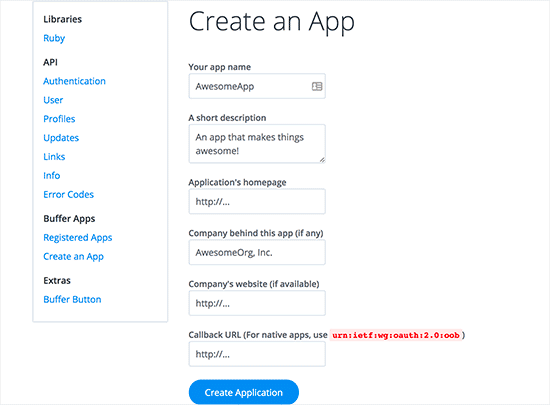
Fai clic sul pulsante “Crea applicazione” per continuare.
Buffer ora creerà la tua app. Ti mostrerà anche le chiavi API e il token di accesso nella pagina successiva.
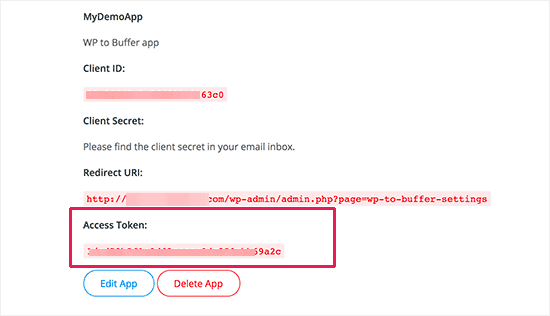
Devi copiare e incollare il token di accesso nella pagina delle impostazioni del plug-in sul tuo sito WordPress e quindi fare clic sul pulsante Salva per memorizzare le tue impostazioni.
Il plugin ora connetterà il tuo sito WordPress al tuo account Buffer. Una volta connesso, mostrerà due nuove schede etichettate Post e Pages nella pagina delle impostazioni del plugin.
Ora devi fare clic sulla scheda Post per configurare la modalità di condivisione dei tuoi post.

Vedrai i tuoi profili di social media collegati. Se non hai collegato alcun profilo di social media al tuo account Buffer, puoi semplicemente andare al tuo account Buffer e aggiungerli.
Per questo esempio, facciamo clic sul tuo account Facebook e quindi seleziona la casella accanto all’opzione “Abilita account (Enabled account)“. Ripetere l’operazione per tutti gli account di social media per i quali si desidera automatizzare il processo.
Al di sotto, è necessario selezionare “Abilita (Enabled)” in pubblicazione e questo plug-in mostrerà alcune altre opzioni.
È possibile comporre un messaggio personalizzato e aggiungere tag. L’aggiunta dell’URL del post consentirà a Facebook di recuperare automaticamente il titolo del post, la descrizione e l’immagine in primo piano. Non dimenticare di fare clic sul pulsante Salva per memorizzare le impostazioni.
Questo è tutto, il plug-in WP to Buffer ora aggiungerà i tuoi post appena pubblicati alla tua coda Buffer, che li pubblicherà automaticamente su Facebook.
3. Pubblicare automaticamente da WordPress su Facebook con Uncanny Automator
Pubblica automaticamente su Facebook da WordPress utilizzando Uncanny Automator
Uncanny Automator è uno dei migliori plug-in di automazione di WordPress che aiuta a creare flussi di lavoro automatizzati senza scrivere alcun codice.
Si collega con oltre 50 plug-in e migliaia di app, tra cui Facebook, Google Drive, Slack, Asana, Twitter, Instagram e altro.
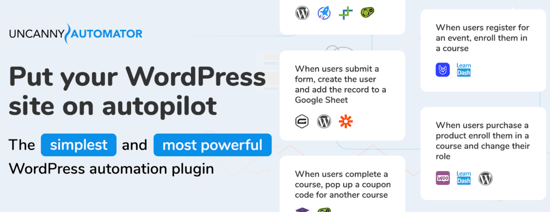
È disponibile una versione gratuita che ti offre 1.000 crediti gratuiti da utilizzare con Facebook. Dopo aver utilizzato tali crediti, avrai bisogno di un account Pro o superiore per continuare a pubblicare automaticamente su Facebook.
La prima cosa che devi fare è installare e attivare il plugin Uncanny Automator. Se non sai come fare, consulta il nostro tutorial su come installare un plugin per WordPress.
Al momento dell’attivazione, ti verrà anche chiesto di installare la versione gratuita di Uncanny Automator. Questa versione leggera del plug-in ha funzionalità limitate ma viene utilizzata come base per la versione Pro.
Successivamente, è necessario accedere alla pagina Automator »Attivazione licenza per inserire la chiave di licenza. Puoi trovare queste informazioni nel tuo account sul sito Web di Uncanny Automator.

Collegare la tua pagina Facebook a Uncanny Automator
Prima di poter iniziare a creare un’automazione di Facebook, dovrai connettere la tua pagina Facebook a Uncanny Automator.
Per farlo, vai su Automator »Impostazioni (Settings) e fai clic sulla scheda Facebook. Una volta lì, dovrai fare clic sul pulsante Connetti pagine Facebook.
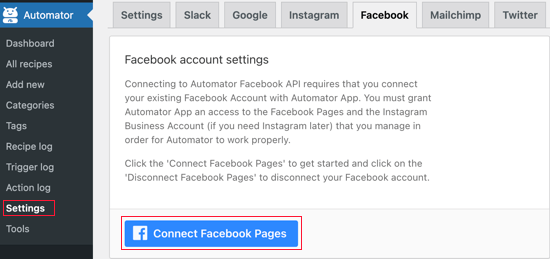
Dopo aver fatto clic su questo pulsante, verrà visualizzato un popup in cui è possibile accedere al proprio account Facebook.
Una volta effettuato l’accesso, ti verrà chiesto se desideri continuare e lasciare che Uncanny Automator riceva il tuo nome e l’immagine del profilo. Dovrai fare clic sul pulsante “Continua come…“.
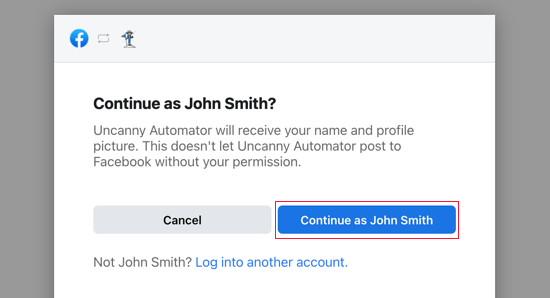
Successivamente, ti verrà chiesto se desideri utilizzare un account aziendale Instagram con Uncanny Automator. Ti potrebbe piacere farlo se prevedi di creare flussi di lavoro automatizzati anche con Instagram.
Per questo tutorial, faremo semplicemente clic sul pulsante Avanti.
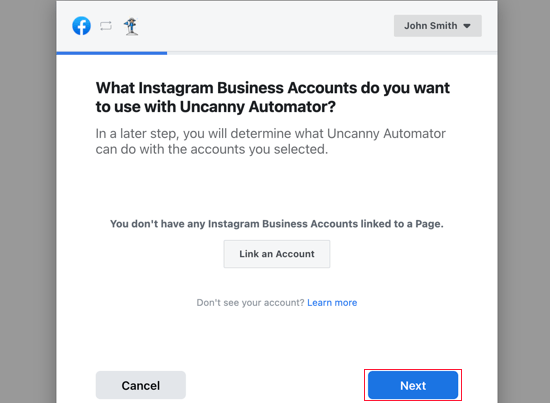
Ti verrà quindi mostrato un elenco delle tue pagine Facebook. È necessario selezionare quello su cui si desidera postare e quindi fare clic sul pulsante Avanti.
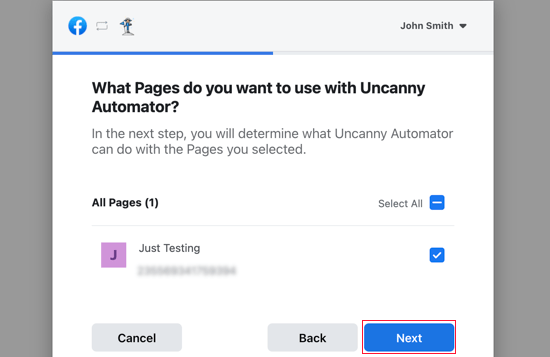
Fatto ciò, ti verrà chiesto di autorizzare Uncanny Automator a fare determinate cose con il tuo account Instagram e la pagina Facebook.
È necessario rispondere Sì alle opzioni relative alla pagina Facebook, quindi fare clic sul pulsante Fine.
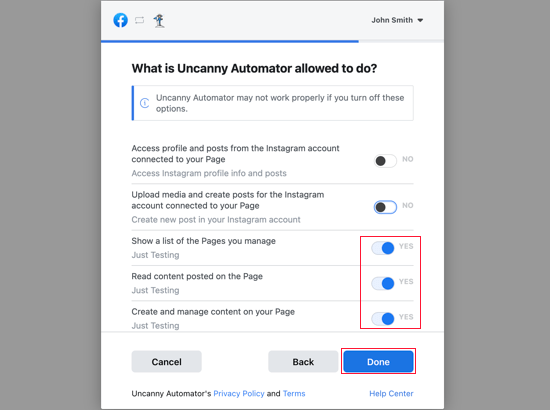
Dovresti rispondere Sì anche alle opzioni di Instagram se prevedi di creare automazioni di Instagram utilizzando Uncanny Automator.
Uncanny Automator è ora collegato a Facebook e devi fare clic sul pulsante OK per completare la configurazione.
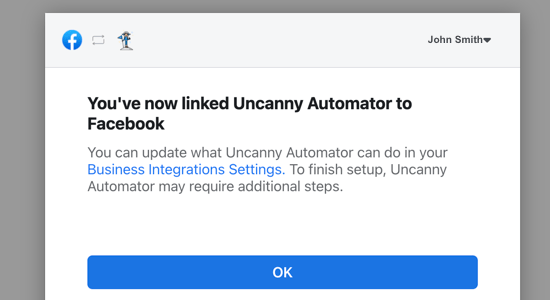
Pubblicazione automatica su Facebook da Uncanny Automator
Ora siamo pronti per creare un flusso di lavoro automatizzato da pubblicare su Facebook. Uncanny Automator chiama queste “o“. Basta navigare su Automator »Aggiungi nuova per creare la tua prima ricetta.
Ti verrà chiesto di selezionare se vuoi creare una ricetta “Logged-in Users” o “Tutti“. Devi selezionare “Utenti che hanno effettuato l’accesso (Logged-in users)” e quindi fare clic sul pulsante Conferma.
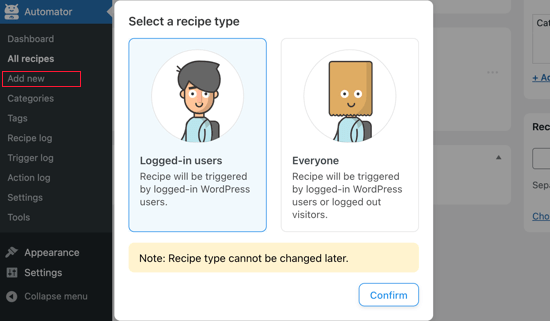
Ora puoi iniziare a creare la tua prima ricetta di Uncanny Automator.
Per prima cosa, dovrai aggiungere un titolo. Chiameremo la ricetta “Pubblica automaticamente su Facebook” e la digiteremo nel campo del titolo.
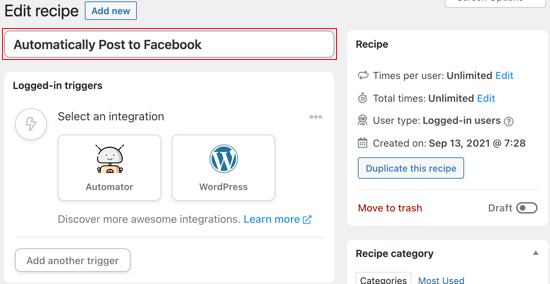
Successivamente, è necessario definire la condizione che attiverà l’azione (detta trigger). Vogliamo postare su Facebook ogni volta che viene pubblicato un post di WordPress. Quindi dovrai fare clic sull’icona di WordPress in “Seleziona un’integrazione“.
Vedrai ora un elenco di trigger di WordPress. Dovresti cercare “pubblica (publish)” e scegliere il trigger chiamato “Un utente pubblica un tipo di post con un termine tassonomico in una tassonomia “.
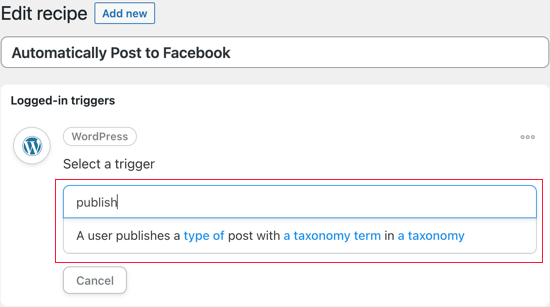
Per questo tutorial, vogliamo pubblicare su Facebook quando pubblichiamo un post sul blog, non una pagina. Quindi cambieremo il tipo di post in Post e lasceremo invariate le altre impostazioni. Non dimenticare di salvare le impostazioni facendo clic sul pulsante Salva.
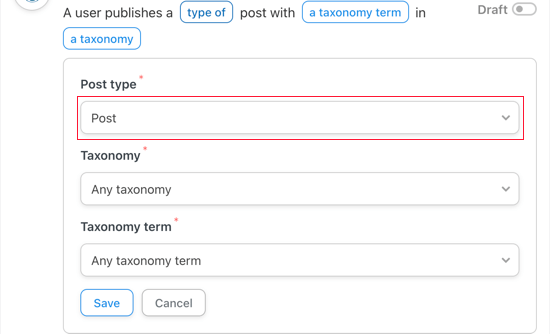
Se desideri pubblicare solo determinati tipi di contenuti su Facebook, puoi scegliere una singola categoria o tag selezionando le opzioni appropriate dai menu a discesa Tassonomia e Tassonomia Termine.
Successivamente, dovrai scegliere l’azione che verrà eseguita ogni volta che viene pubblicato un post. Inizia facendo clic sul pulsante “Aggiungi azione“.
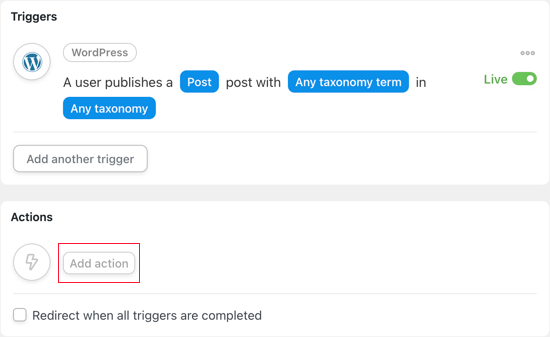
Ora dovresti vedere l’elenco dei servizi integrati supportati da Uncanny Automator. Basta fare clic sul pulsante Facebook.
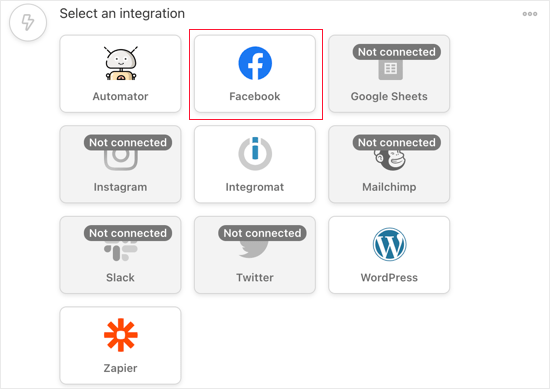
Vedrai ora un elenco di azioni di Facebook. Devi selezionare l’opzione che dice “Pubblica un post su una pagina Facebook“.
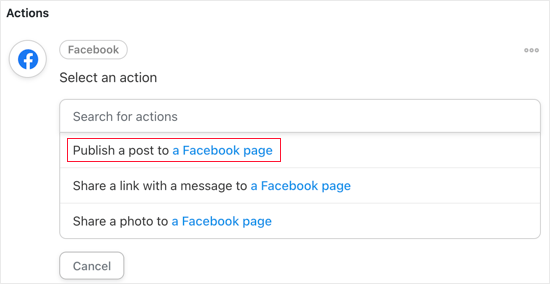
Se ti sei connesso a più di una pagina Facebook, dovrai selezionare quella su cui desideri postare.
Successivamente, devi digitare il messaggio nella casella di testo Messaggio che desideri venga pubblicato sulla tua pagina Facebook con ogni post.
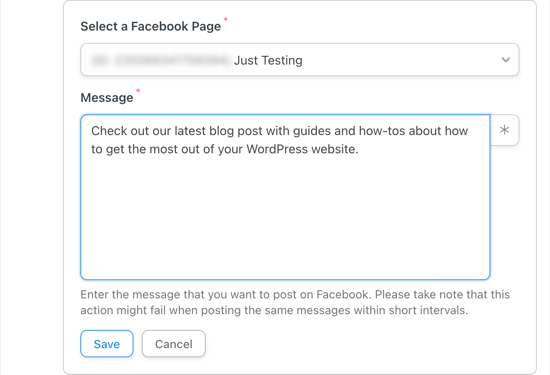
Successivamente, è necessario aggiungere il titolo del post e l’URL al messaggio. È necessario premere il tasto Invio per iniziare una nuova riga, quindi fare clic sul pulsante asterisco a destra della casella di testo Messaggio.
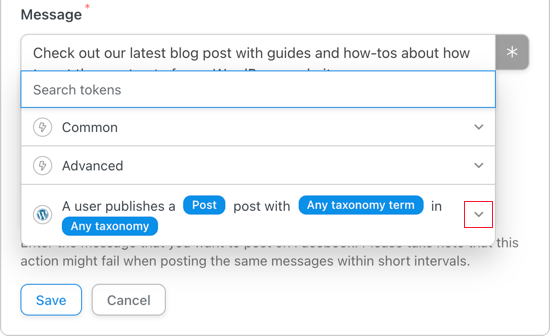
Ora devi fare clic sull’icona della freccia in giù accanto a “Un utente pubblica un post” per accedere ai campi che aggiungono informazioni sul post che è stato pubblicato.
I token disponibili includono il tipo e il titolo del post, l’URL e il contenuto del post e altro ancora. Devi fare clic su “Titolo del post” per inserirlo nel messaggio.
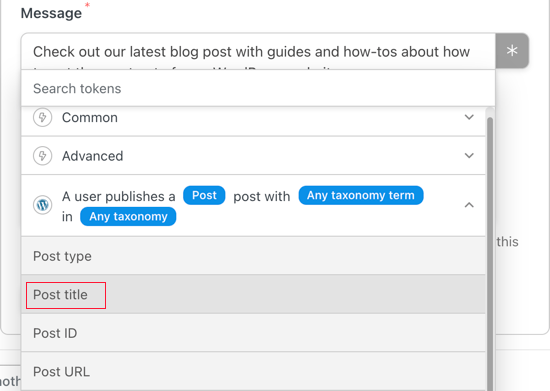
Segui gli stessi passaggi per aggiungere l’URL del post in una riga a parte. Il messaggio dovrebbe ora assomigliare allo screenshot qui sotto e puoi personalizzarlo per adattarlo al tuo sito WordPress e alla tua pagina Facebook.
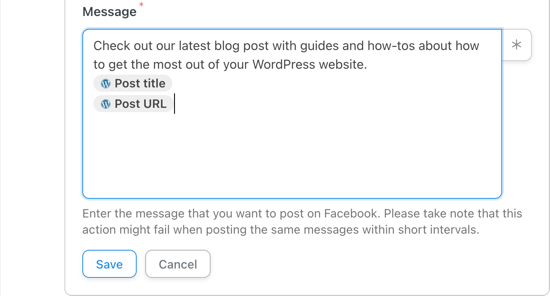
Non dimenticare di fare clic sul pulsante Salva per memorizzare la tua azione.
Se lo desideri, puoi impostare l’aggiunta di un ritardo prima che Uncanny Automator pubblichi su Facebook. In questo modo puoi programmare il post per quando il tuo pubblico sui social media è più attivo.
Devi passare il mouse sopra l’interruttore Live a destra finché non viene visualizzato un pulsante Ritardo (Delay). Dopo aver fatto clic su di esso, sarai in grado di scegliere se l’azione verrà attivata dopo un certo ritardo di tempo o in una data e un’ora specifiche.
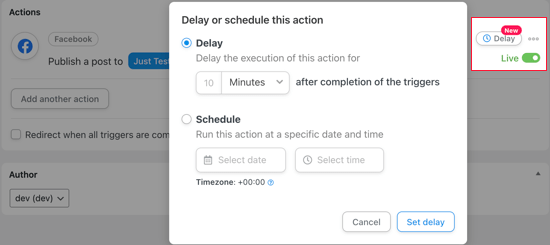
Ora la tua ricetta è completa ma inattiva. Il trigger e l’azione sono stati impostati, ma non verranno attivati quando pubblichi un nuovo post. Per cambiarlo, devi cambiare il pulsante di attivazione/disattivazione da Bozza (Draft) a Live.
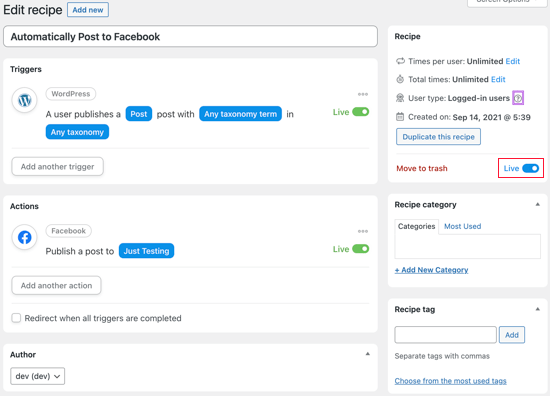
Ora che la tua ricetta è disponibile, la prossima volta che pubblichi un post sul tuo sito Web WordPress, verrà pubblicato un post anche sulla tua pagina Facebook.
Per testarlo, abbiamo pubblicato un nuovo post del blog sul nostro sito di prova, ed è così che è apparso il post sulla nostra pagina Facebook.
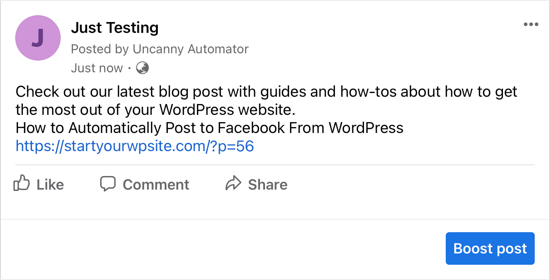
Se vedi che l’immagine di anteprima corretta non viene visualizzata, puoi consultare la nostra guida su come risolvere il problema dell’anteprima di Facebook errata in WordPress.
Fatto. Ora hai correttamente impostato la pubblicazione automatica dei post di WordPress su Facebook con Uncanny Automator.
4. Pubblicare post automaticamente su Facebook da WordPress usando un plugin
Questo metodo è un po ‘più lungo da configurare, ma offre un maggiore controllo. Puoi pubblicare post di determinate categorie o tag e includere anche tipi di post personalizzati .
Innanzitutto, dovrai installare e attivare il plug-in AccessPress Facebook Auto Post. Per maggiori dettagli, consulta la nostra guida passo passo su come installare un plugin WordPress .
Al momento dell’attivazione, noterai una nuova voce di menu sulla denominata “AccessPress Facebook Auto Post” nella barra di amministrazione di WordPress. Cliccandoci sopra si accederà alla pagina delle impostazioni del plugin.
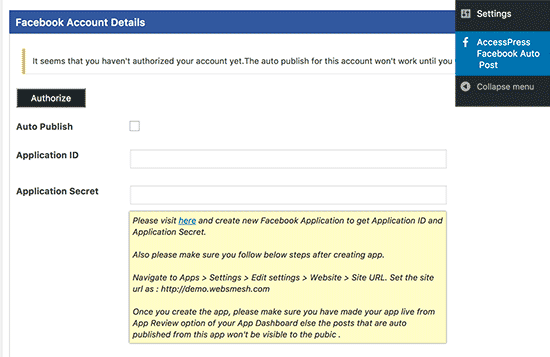
Innanzitutto è necessario selezionare la casella accanto all’opzione “Pubblica automaticamente (Auto Publish)“. Ciò consentirà di pubblicare automaticamente dal tuo sito WordPress a Facebook.
Successivamente ti verrà chiesto di inserire l’ID dell’applicazione Facebook e le chiavi segrete. Puoi ottenere queste chiavi visitando il sito Web Facebook Developers.
Qui dovrai fare clic sul pulsante “Crea una nuova app“.
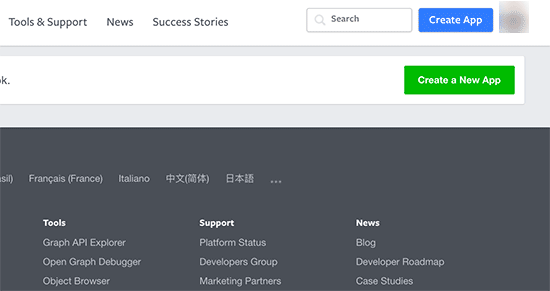
Apparirà un popup che ti chiederà di inserire un nome visualizzato per l’app, il tuo indirizzo e-mail e scegliere una categoria.
Puoi scegliere qualsiasi nome o categoria e fare clic sul pulsante “Crea app ID” per continuare.
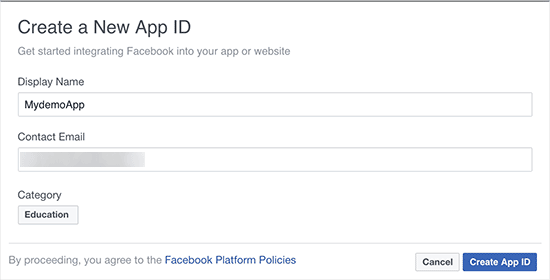
Facebook ora creerà un’app per te.
Nella schermata successiva, è necessario fare clic sul collegamento Dashboard. Questo ti porterà alla dashboard dell’app dove potrai vedere il tuo ID e le chiavi segrete. Dovrai fare clic sul pulsante Mostra per vedere la chiave segreta.
Successivamente, devi copiare e incollare questi tasti nella pagina delle impostazioni del plug-in sul tuo sito WordPress.
Torna alla pagina dashboard dell’app e quindi fai clic sul pulsante “Scegli piattaforma”.
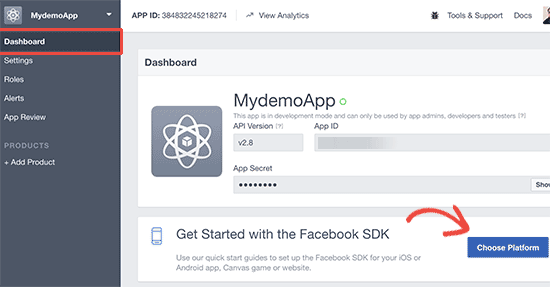
Verrà visualizzato un popup in cui è necessario selezionare sito Web come piattaforma.
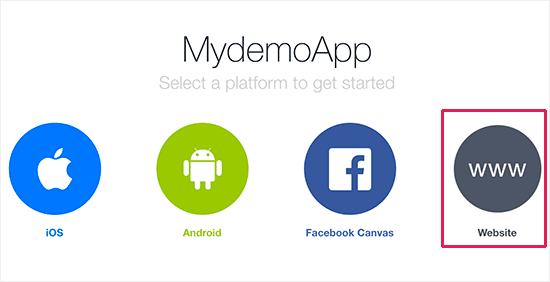
Facebook ora ti reindirizzerà a una pagina che mostra come utilizzare l’app su siti Web con pochi frammenti di codice.
Devi solo scorrere verso il basso fino alla sezione “Parlaci del tuo sito Web (Tell us about your website” e inserire l’URL del tuo sito WordPress.
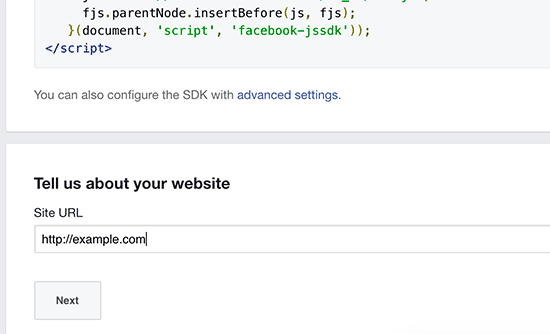
Successivamente, fai clic sul pulsante Next per salvare l’URL del tuo sito Web e completare la procedura guidata di configurazione.
Rimane ancora un ultimo passaggio prima di poter utilizzare questa app sul tuo sito Web.
Dovrai visitare la pagina “Revisione app (App Review)” e rendere pubblica l’app facendo clic sul pulsante Sì.
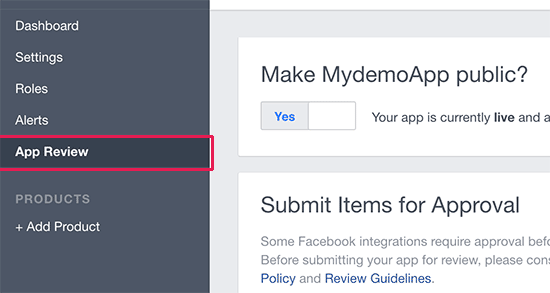
La tua app di Facebook è ora pronta per essere utilizzata sul tuo sito WordPress.
Torna alla pagina delle impostazioni del plug-in, dove devi inserire l’ID app e le chiavi segrete. Non dimenticare di fare clic sul pulsante Salva impostazioni.
Successivamente, devi fare clic sul pulsante “Autorizza” per connettere questo plugin con il tuo account Facebook.
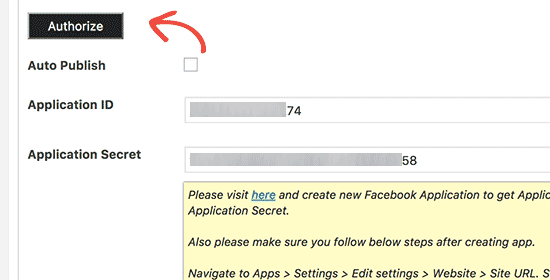
Questo ti porterà su Facebook dove vedrai un popup che chiede la tua autorizzazione.
Fai clic su continua, quindi seleziona chi sarà in grado di vedere i post aggiunti dall’app.
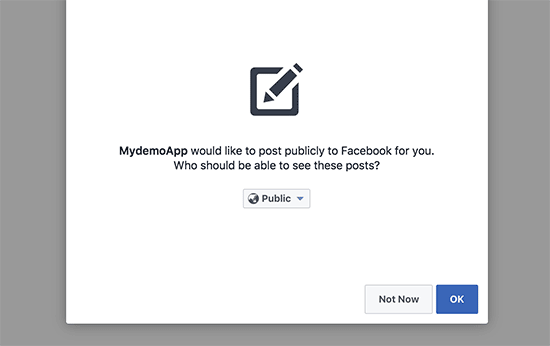
Dopo aver concesso le autorizzazioni, verrai reindirizzato alla pagina delle impostazioni del plug-in sul tuo sito WordPress.
Successivamente, devi aggiungere l’ID del tuo account Facebook nelle impostazioni del plug-in. Puoi utilizzare questo strumento online per trovare l’ID Facebook del tuo account.
Il resto delle impostazioni del plugin si spiega da sé. Puoi scegliere quali tipi di post desideri pubblicare automaticamente su Facebook. Puoi anche pubblicare automaticamente i post archiviati in determinate categorie o tag.
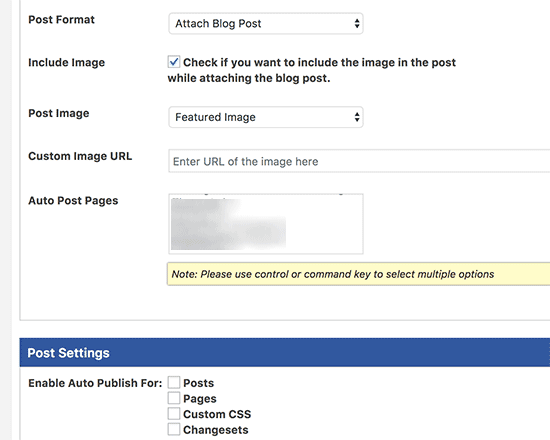
Non dimenticare di fare clic sul pulsante Salva impostazioni per memorizzare le modifiche.
Il plug-in Facebook Auto Post ora inizierà a condividere automaticamente i tuoi post da WordPress su Facebook in base alle tue impostazioni.
E’ tutto! Speriamo che questo articolo ti abbia aiutato a imparare come pubblicare automaticamente su Facebook da WordPress.
Dichiarazione sulla trasparenza: il contenuto di B-Fast è supportato dal lettore, il che significa che se fai clic su alcuni dei collegamenti in questo post, potremmo guadagnare una piccola tassa di riferimento. Tieni presente che raccomandiamo solo prodotti che utilizziamo noi stessi e / o che riteniamo possano aggiungere valore ai nostri lettori.
Condividi questo contenuto!
Related Posts